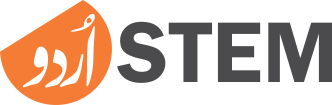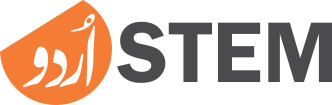کیا آپ کا پرانا کمپیوٹر سُست ہو چکا ہے؟ کیا آپ نیا کمپیوٹر خریدنے کے حق میں نہیں ہیں؟ اگر آپ ابھی اپنے پرانے کمپیوٹر کو ہی استعمال کرنا چاہتے ہیں، تو ہم آپ کو کچھ ایسے طریقے بتائیں گے جن کی مدد سے آپ اپنے پرانے کمپیوٹر کی سپیڈ اور کمپیوٹنگ پاور کو بڑھا سکتے ہیں۔
نیچے کچھ ایسے طریقے دیئے جا رہے ہیں جن کی مدد سے آپ اپنے پرانے کمپیوٹر کو بہتر بنا سکتے ہیں:
- DVD ROM کی جگہ SSD کا استعمال کریں
- Hard Drive پر موجود ڈیٹا کو دوبارہ سے مرتب کریں (Defragmentation)
- خودکار طریقے سے شروع ہونے والے پروگرامز کو ڈس ایبل کر دیں
- اپنی ڈیوائس کے ڈرائیورز کو اپڈیٹ کریں
- اپنے کمپیوٹر کو تسلسل کے ساتھ Restart کرتے رہیں
- اپنے startup کو streamline کریں
آئیے اب ان طریقوں کو تفصیل سے دیکھتے ہیں۔
1۔ DVD ROM کی جگہ SSD کا استعمال
پرانے لیپ ٹاپس میں عام طور پر ایک DVD رائیو ہوتی ہے، جبکہ نئے لیپ ٹاپس میں نہیں ہوتی۔ گزشتہ چند سالوں کے درمیان نوٹ بک کمپیوٹرز میں DVD ڈرائیو جیسے غائب ہی ہو گئی ہے، کیوں کہ لیپ ٹاپس بنانے والوں کو space, بیٹری لائف اور کُولنگ بڑھانے کے کئی طریقے مل گئے ہیں۔
اگر آپ کے لیپ ٹاپ میں بڑی حد تک بے کار DVD یا CD ڈرائیو ہے تو اس جگہ کو اضافی اسٹوریج کے لیے استعمال کرنا اچھا خیال ہے۔ ایچ ڈی فوٹوگرافی اور ویڈیوز کے لیے بڑی فائل سائز کے ساتھ اس اضافی صلاحیت کا ہونا انتہائی قیمتی ثابت ہو سکتا ہے۔
SSD انسٹال کرنے کے لیے اپنے کمپیوٹر کو کسی پروفیشنل کے پاس لے جائیں، کیونکہ انہیں آپ کی تمام فائلوں کو آپریٹنگ سسٹم سمیت نئی ڈرائیو میں منتقل کرنے کی ضرورت ہوگی۔
2۔ ہارڈ ڈرائیو کی Defragmentation
ڈیفریگمینٹیشن کا مطلب آپ کی ہارڈ ڈرائیو پر موجود فائلز کو دوبارہ سے ترتیب دینا ہے۔ اس عمل کا مقصد یہ ہوتا ہے کہ ڈرائیو پر موجود فائلز کو access کرنے کے عمل کو تیز کیا جا سکے۔ یہ دیکھنے کے لیے کہ آیا آپ کی ڈرائیو کو ڈیفراگمنٹ کرنے سے آپ کے لیپ ٹاپ کی کارکردگی بہتر ہو سکتی ہے، نیچے دی گئی ہدایات پر عمل کریں:
3۔ خودکار طریقے سے شروع ہونے والے پروگرامز کو ڈس ایبل کر دیں
سٹارٹ اپ پروگرامز ایسے پروگرامز ہیں جو کمپیوٹر کے آن ہوتے ہی خود ہی چلنا شروع کر دیتے ہیں۔ یہ پروگرام عام طور پر بیک گراؤنڈ میں چلتے ہیں اور آپ کے کمپیوٹر کے وسائل کو استعمال کرنا شروع کر دیتے ہیں۔ اگر آپ کے کمپیوٹر پر ایک سے زیادہ آٹو-سٹارٹ پروگرام ہیں، تو آپ کے کمپیوٹر کا boot پراسس بہت سست ہو جاتا ہے، اور آپ کا لیپ ٹاپ بھی respond کرنے میں زیادہ وقت لے سکتا ہے، کیوں کہ اوورلوڈنگ سے کمپیوٹر سست ہو جاتا ہے۔
سٹارٹ-اپ پروگرامز کو ڈس ایبل کرنے کے لیے:
- ونڈوز-10 میں سکرین پر بائیں طرف نیچے کی طرف "Startup” پر کلک کریں۔
- وہاں موجود زیادہ تر پروگرامز پہلے ہی بند ہوتے ہیں۔ اور اگر اس فہرست میں آپ کو کوئی پروگرام چلتا ہوا نظر آئے تو اس کو "Off” کر دیں۔
4۔ اپنی ڈیوائس کے ڈرائیورز کو اپڈیٹ کریں
لیپ ٹاپ اور کمپیوٹر کے سُست ہونے کی سب سے عام وجوہات میں سے ایک ڈیوائس کے ڈرائیورز کا پرانا ہونا ہے۔ یہ ضروری ہے کہ آپ کی ڈیوائس پر چلنے والے ڈرائیورز Latest ہوں۔ اپنی ڈیوائس کے لیے صحیح ڈرائیورز انسٹال کرنے کے دو طریقے ہو سکتے ہیں:
- Manually
- Automatic
Manually اپڈیٹ کرنے کے لیے آپ کو ڈرائیورز بنانے والی کمپنی کی ویب سائٹ پر جانا ہو گا اور اپنے متعلقہ ڈرائیور کا latest version ڈھونڈ کر انسٹال کرنا ہو گا۔ یقینی بنائیں کہ صرف ایسے ڈرائیورز کا انتخاب کریں جو آپ کے ونڈوز ورژن کے ساتھ مطابقت رکھتے ہوں۔
اگر آپ کے پاس اتنا وقت، صبر اور کمپیوٹر سکِلز نہیں ہیں کہ آپ خود سے ڈرائیورز کو اپڈیٹ کریں، تو آپ کسی سافٹ ویئر کا استعمال کرتے ہوئے آٹومیٹک طریقے سے بھی اپنی ڈیوائس کے ڈرائیورز اپڈیٹ کر سکتے ہیں۔ ایسے سافٹ ویئرز آپ کی ڈیوائس میں خودبخود اپڈیٹ ہونے والے ڈرائیورز کو ڈھونڈ لے گا اور اپڈیٹ کر دے گا۔
5۔ اپنے کمپیوٹر کو Restart کرتے رہیں
بہت سے لوگ رات کو سونے سے پہلے یا صرف اس وقت جب وہ کچھ گھنٹوں تک اس سے دور جاتے ہیں تو اپنے کمپیوٹر کو "Sleep Mode” میں ڈال دیتے ہیں۔ وہ اپنے کمپیوٹر کو بند نہیں کرتے۔
اگر آپ کا لیپ ٹاپ ٹھیک سے کام نہیں کر رہا، اور سُست رفتار سے کام کر رہا ہے تو ہفتےمیں کئی بار اسے Restart کرنا مددگار ثابت ہو سکتا ہے۔ ایسا کرنا ڈیفریگمنٹیشن سے خالی ہونے والی سپیس کو صاف کرتا ہے اور کمپیوٹر کی رفتار کو بہتر بناتا ہے۔ اس طرح restart کرنے سے ونڈوز کی اپڈیٹس بھی انسٹال ہو جاتی ہیں۔
6۔ اپنے startup کو streamline کریں
اگر آپ کا سسٹم Hang ہو رہا ہے، تو سٹارٹ ہونے پر مختلف پروگرامز کا خودبخود چلنا اس کی وجہ ہو سکتا ہے۔ مزید سخت اقدامات کرنے سے پہلے، ونڈوز 10 یا 11 کے ٹاسک مینیجر کے اسٹارٹ اپ ٹیب کو کھول کر، یا ونڈوز 7 میں "MSConfig — ” ٹائپ کرکے اور اس کا اسٹارٹ اپ ٹیب کھول کر اپنے اسٹارٹ اپ کو صاف کریں۔
اگر آپ اپنی ونڈوز یا ہارڈویئر سے متعلقہ processes کو ختم نہیں کرنا چاہتے، تو اگر ممکن ہو تو دیگر تمام processes کو فوراً ختم کر دیں۔
ونڈوز آپ کو انتہائی موثر طریقے سے بتا سکتے ہیں کون ساپروگرام آپ کے سسٹم کے سٹارٹ ہونے کے لیے درکار ٹائم پر کتنا اثر انداز ہو رہا ہے۔ اُسی مطابقت سے، پہلے ان میں سے غیر ضروری اور سٹارٹ اپ کے وقت کو بڑھانے والے پروگرامز کو ختم کریں اور پھر دیگر پروگرامز کی طرف بڑھیں۔
مزید پڑھیں:
ورڈپریس ویب سائٹ کی پرفارمنس بہتر کرنے کے 7 بہترین طریقے